
在工作和学习繁忙的时候,我们常常会忘记一些重要的事情。虽然大老板身边有秘书帮忙,但作为普通员工或学生,我们只能依靠自己的记忆力。然而,我们不是机器人,无法简单地安装程序执行任务。我们是人类,需要根据情况来做出决策。为了帮助大家应对这个挑战,今天我想向大家推荐一款功能强大的事务规划软件——思事记事本电脑版,也称为aThinkThings。该软件通过强大、灵活、完全可自定义的标签和日程,使我们能够根据自己的需求和特点来规划事务、思想、工作和生活。你可以根据个人习惯和方式来安排事务,并随时进行改进。该软件还可以对事务情况进行统计、分析、导出和分享。它支持云备份,手机和电脑之间的自动同步,让你无论何时何地都能够方便地管理你的事务。如果你需要分类规划和调整各类思想、灵感、事务和简单信息,那么这款软件绝对不容错过!
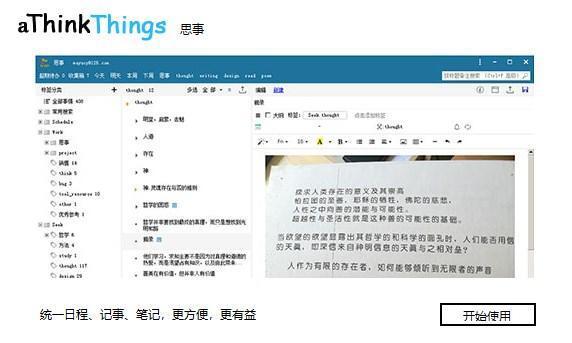
1、融合日程时间管理、日历、待办Todo的记事本软件。
2、目标是统一、有效、更好的协助用户畴划个人的工作生活。
3、用于规划时间性、非时间性的事务、待办,规划各类性质的思想、灵感、事情、简单信息等。
4、提供了灵活、强大的标签分类工具,可以根据个人的习惯、情况、需要,随时设计、调整自己的模式,包括各种方法论的模式(如GTD等)。
1、您可以利用这种标签来设计GTD、四象限、项目、人员、地点、相对绝对时间、等等自己所想的任何方式及组合,不断完善出更适合自己的方法,不断进步
2、可对事务情况进行统计、分析、导出、分享。云备份、同步,多设备自动同步
3、脑记、笔记本方便但易遗失,整理规划不便。待办事宜只适于待办事务,日历软件只适合具有日期的事情。 而目前的类似软件,要么为追求简便而过于简单,要么过于死板,不够灵活
使用aThinkThings 首先需注册一个用户(用于云备份及多设备同步数据)。Windows版软件界面如下:
添加事情
1、(1) 处是首选录入方式:快捷输入框。在此输入事情/想法,还可快捷地设置标签、时间、级别等。回车键添加,按F5有快捷输入帮助。 快捷录入时,(4) 处的事情属性窗口,也可用于设置事情的标签、级别、时间、提醒、循环及备注(此属性窗口,可在顶部‘设置’菜单处设置是否显示)
2、除快捷输入外,还可点击(6) 处快捷菜单栏的添加按钮( Ctrl+N ),在添加窗口添加。
3、通常,一个事情或想法,会设置一个或多个标签(快捷输入 /t. ),以分类。还可安排时间(快捷输入 /d. )
4、新事情如未设置标签和时间,系统会自动为此事情添加一个默认标签,这个默认标签可在‘设置’-‘设置选项’( Ctrl +O )中设置
5、添加、修改事情时可设置父子关系。子事情无限分级,常用于目标-任务,或事情分解。
浏览、修改、删除、设置事情完成、设置父事情
1、浏览:点击 (3) 处的标签,按标签显示事情。点击 (5) 处的日期,按日期显示事情(此月历窗口,可在顶部‘设置’菜单处设置是否显示)。标签后的数字是待办事情数量(重复循环事情多条只计数 1)
2、搜索:在 (6) 处有按标题备注的简便搜索框,点击‘搜索’按钮( Ctrl + F),可自设多条件搜索。搜索条件可保存为标签。
3、快捷小窗口:鼠标指向某个事情的右侧 (2) 处,会显示此事情的快捷设置小窗口,如图。在此可设置或删除(至回收站)
4、显示待办、已完成,及排序、打印、导出、分享:在事情列表的右上角,可设置显示当前条件下的‘待办’‘已完成’..事情,可多条件排序,可打印、导出、分享当前列表
5、设置结束:点击 (7) 处的单选框,即可设置事情结束(或取消其结束,转为待办状态)
6、修改:点击事情标题,可直接修改标题。双击某条记录打开编辑窗口。
7、修改:选中某事情时, (4) 处的属性窗口,显示此事情的详情,也可在此修改,修改后需点击此窗口的保存按钮
8、设置标签:将事情拖动到标签栏标签上或相反,也可给此事情添加标签(只能是普通标签及起止时间类条件标签)
9、设置父事情:选中事情后点鼠标右键,在菜单中选择“设置父事情”。也可在编辑窗口选择“父”。父子事情常用于目标-任务,或事情分解。
快捷按钮、桌面窗口
快捷按钮:(6) 下方是快捷按钮栏,可自己设置为一些常用的标签(拖动标签到此,或鼠标右键后‘添加到顶部按钮栏’)。可拖动排序、删除
桌面窗口:
在标签栏鼠标右键选中某标签-‘添加到桌面窗口’,可创建此标签的桌面列表窗口
在事情列表中点击鼠标右键-‘添加到桌面窗口’,可将当前列表、事情发送到桌面窗口,以便于不打开软件直接查看、修改某些、某个事情,如图:
点击顶部‘回顾’( Ctrl+R )按钮,可按标签、时段等条件对事情情况进行一些简明的统计
可随意尝试使用,很快会熟悉。ThingkThings 对您最大的帮助,可能在于设计并不断进化适合自己的‘标签
1、专注于工作和生活;
2、简单,灵活,可以定制适合自己的任何方式;
3、记录,计划想法,灵感,交易,简单的信息;
4、可以对交易情况进行统计、分析、导出、共享;
5、云端备份,手机、电脑自动同步。









